有深度技术的朋友买回来的电脑中都带有双显卡,一个是独立显卡一个是集成显卡,但是有的朋友可能都不知道集成显卡和独立显卡哪个好?其实,我们如果玩游戏的话,还是选择独立显卡的好。那我们在win10专业版系统
有深度技术的朋友买回来的电脑中都带有双显卡,一个是独立显卡一个是集成显卡,但是有的朋友可能都不知道集成显卡和独立显卡哪个好?其实,我们如果玩游戏的话,还是选择独立显卡的好。那我们在win10专业版系统中如何关闭集成显卡,只使用独立显卡呢,下面,深度系统之家小编为大家分享一下具体的关闭方法。

方法如下:
1、在Windows10桌面,右键点击桌面上的“此电脑”图标,在弹出的菜单中选择“属性”菜单项;
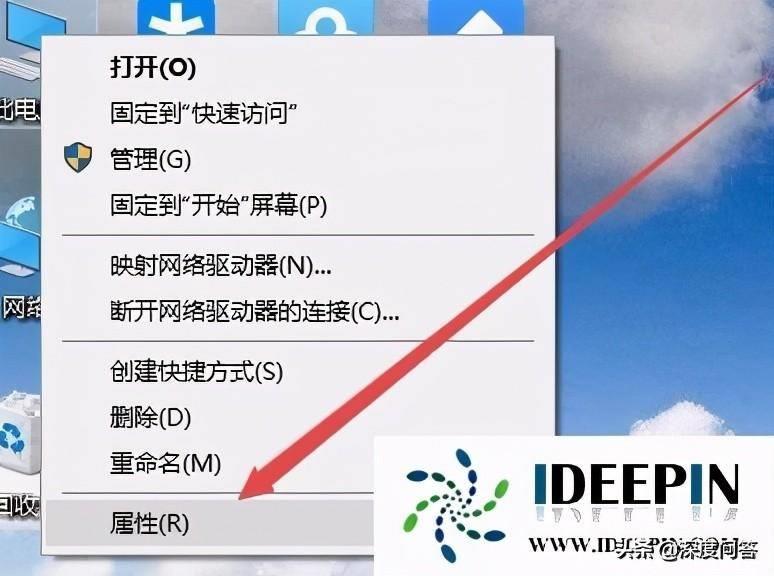
2、这时会打开Windows10系统窗口,点击窗口左侧边栏的“设备管理器”菜单项;
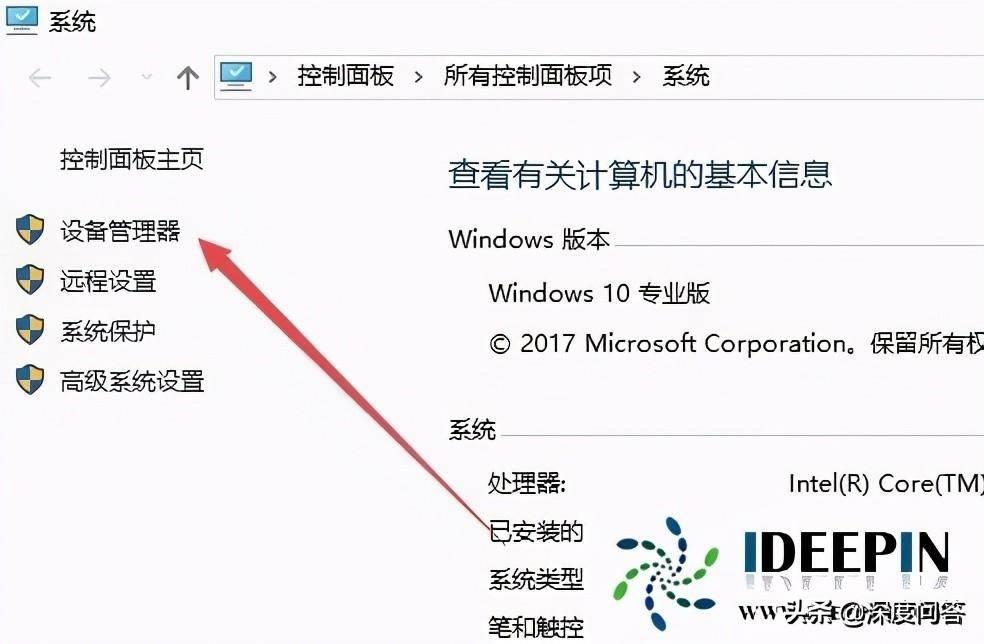
3、在打开的设备管理器窗口中,找到“显示适配器”一项;
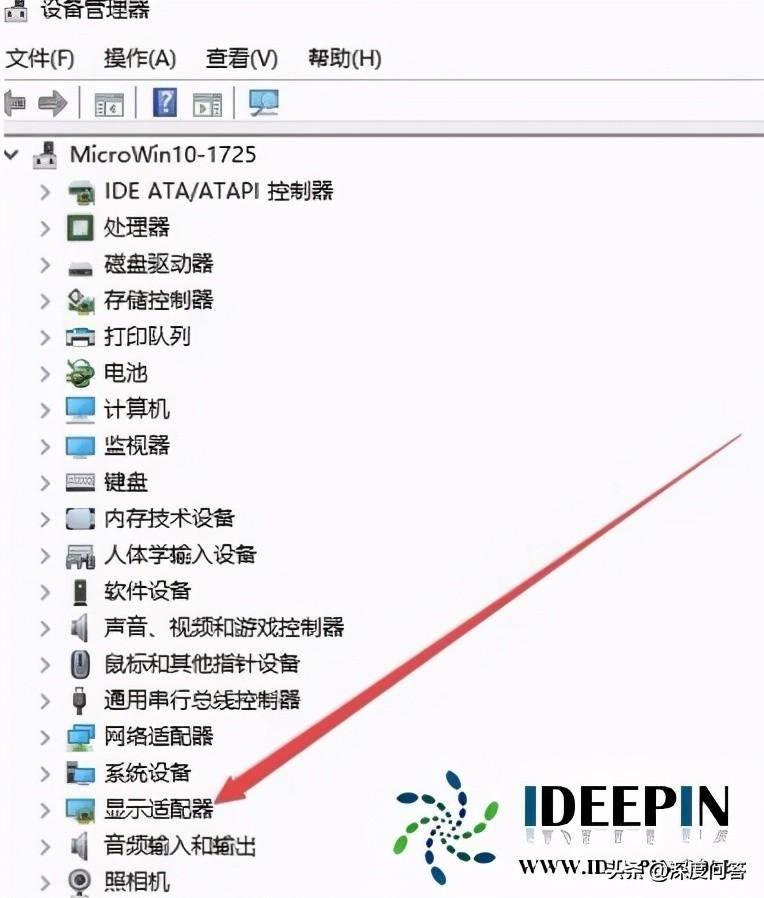
4、点击“显示适配器”前面的展开按钮,查看集成显卡与独立显卡的驱动是否正常。同时找了集成显卡的驱动程序;
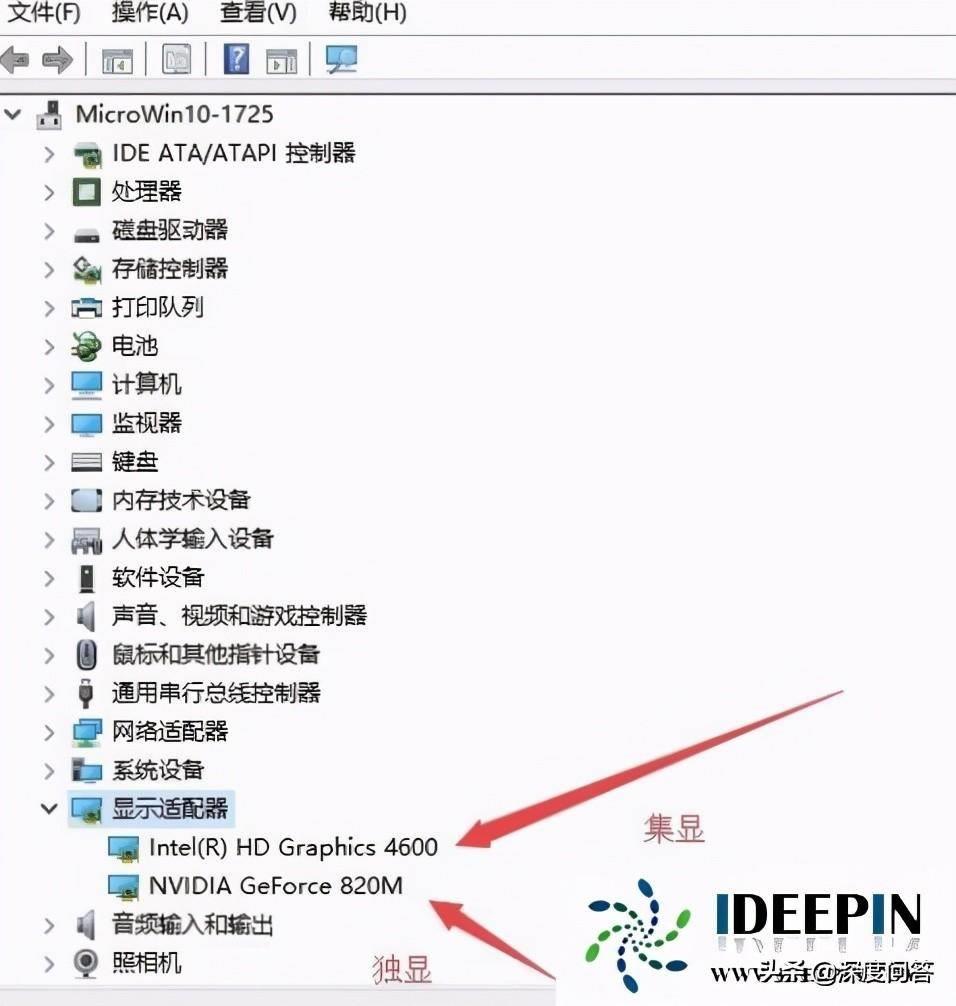
5、右键点击集成显卡的驱动程序,在弹出菜单中点击“禁用设备”菜单项;
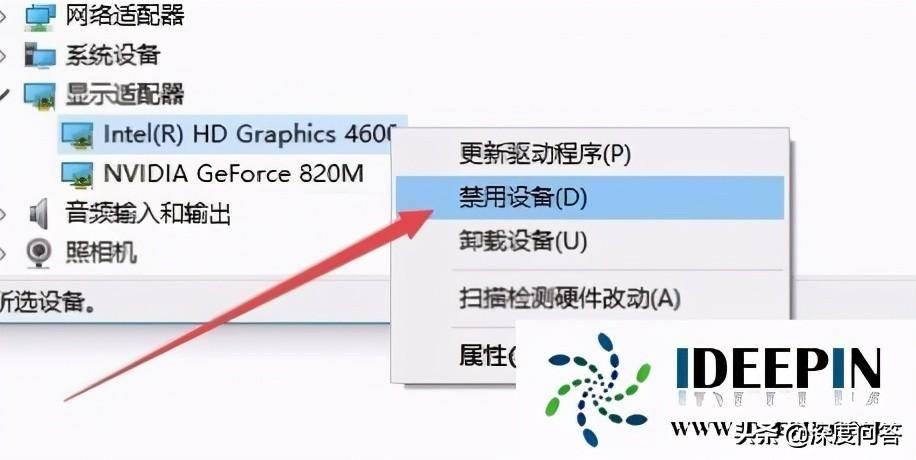
6、这时会弹出一个禁用设备的提示窗口,点击“是”按钮即可;

7、这时屏幕会自动黑屏,接着可以看到原来的集成显示器已被禁用了。现在使用的只有独立显卡了。

以上就是深度技术系统分享关于win10专业版有集成显卡如何关闭的操作方法,希望对大家有所帮助。
本站部分文章来自网络或用户投稿,如无特殊说明或标注,均为本站原创发布。涉及资源下载的,本站旨在共享仅供大家学习与参考,如您想商用请获取官网版权,如若本站内容侵犯了原著者的合法权益,可联系我们进行处理。
